- Тип техники
- Бренд
Просмотр инструкции лазерного принтера Xerox Phaser 6250, страница 36
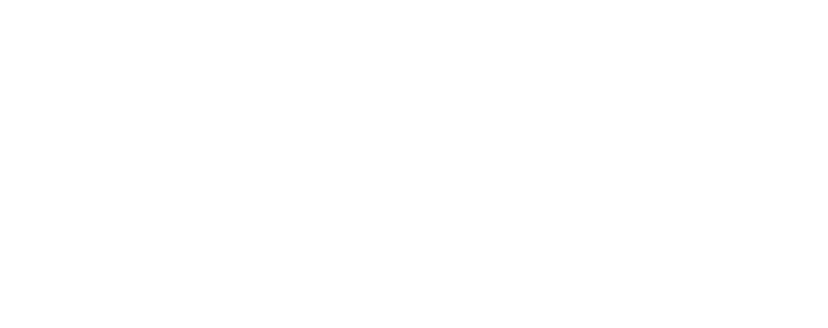
Шрифты
Цветной лазерный принтер Phaser® 6250
1-28
5. Выберите папку, содержащую загружаемые шрифты, выберите шрифт и
нажмите кнопку Add (Добавить). Шрифты в списке готовы для загрузки.
Примечание
Для добавления в список загружаемых шрифтов всех шрифтов,
содержащихся в папке, нажмите кнопку Add All (Добавить все). Если не
требуется загружать шрифт, выделите его в списке загружаемых шрифтов
и нажмите кнопку Remove (Удалить).
6. Укажите для параметра Destination (Назначение) память принтера или
жесткий диск.
7. Для загрузки шрифтов, перечисленных в списке, нажмите кнопку
Send (Отправить).
Примечание
Чтобы удалить загруженные шрифты из принтера, выполните шаги с 2 по 4.
Откройте раскрывающийся список Fonts (Шрифты), выберите шрифт,
который требуется удалить и нажмите кнопку Remove (Удалить).
Ваш отзыв будет первым



